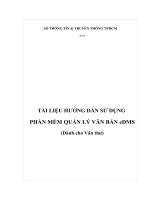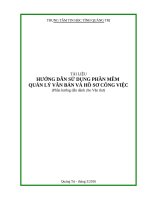TÀI LIỆU HƯỚNG DẪN SỬ DỤNG PHẦN MỀM QUẢN LÝ VĂN BẢN VÀ HỒ SƠ CÔNG VIỆC (Tài liệu dành cho Chuyên viên)
Bạn đang xem bản rút gọn của tài liệu. Xem và tải ngay bản đầy đủ của tài liệu tại đây (4.11 MB, 42 trang )
TÀI LIỆU HƯỚNG DẪN SỬ DỤNG
PHẦN MỀM QUẢN LÝ VĂN BẢN VÀ HỒ SƠ CÔNG VIỆC
(Tài liệu dành cho Chuyên viên)
Tài liệu hướng dẫn sử dụng phần mềm Quản lý văn bản và Điều hành tác nghiệp
MỤC LỤC
PHẦN I - GIỚI THIỆU ....................................................................................................... 2
I. CƠ SỞ PHÁP LÝ .............................................................................................................. 2
II. GIỚI THIỆU CHUNG ..................................................................................................... 2
III. GIAO DIỆN CHUNG CỦA CHƯƠNG TRÌNH ........................................................... 3
1. Đăng nhập ..................................................................................................................... 3
2. Các phần chính của màn hình làm việc ........................................................................ 4
3. Đổi mật khẩu ................................................................................................................ 5
4. Chú thích các nút lệnh sử dụng .................................................................................... 6
PHẦN II - TRANG CHỦ ..................................................................................................... 7
PHẦN III – DANH MỤC ................................................... Error! Bookmark not defined.
PHẦN IV – VĂN BẢN ĐẾN ............................................................................................... 8
I. Bao gồm: ........................................................................................................................... 9
II. Các chức năng chính ........................................................................................................ 9
1. Xử lý văn bản đến ......................................................................................................... 9
2. Phối hợp xử lý............................................................................................................. 14
3. Thu hồi văn bản đã chuyển ......................................................................................... 14
4. Tra cứu văn bản .......................................................................................................... 15
5. Tra cứu dữ liệu các năm ............................................................................................. 19
PHẦN V – XỬ LÝ CÔNG VIỆC ...................................................................................... 19
I. Bao gồm .......................................................................................................................... 19
II. Các chức năng chính ...................................................................................................... 20
1. Tạo dự thảo ................................................................................................................. 20
2. Tạo hồ sơ .................................................................................................................... 22
3. Xử lý phiếu yêu cầu .................................................................................................... 24
4. Tra cứu ........................................................................................................................ 27
PHẦN VI – VĂN BẢN ĐI ................................................................................................. 28
III. Bao gồm:....................................................................................................................... 28
IV. Các chức năng chính .................................................................................................... 29
1. Cập nhật văn bản dự thảo đã duyệt............................................................................. 29
2. Văn bản liên quan ....................................................................................................... 31
2.1. Văn bản đi xem để biết ........................................................................................ 32
2.2. Là người theo dõi hồi báo .................................................................................... 32
3. Tra cứu văn bản đi ...................................................................................................... 34
PHẦN VII – THÔNG TIN TỔNG HỢP ............................................................................ 37
Trang 1 /42
Tài liệu hướng dẫn sử dụng phần mềm Quản lý văn bản và Điều hành tác nghiệp
PHẦN I - GIỚI THIỆU
I. CƠ SỞ PHÁP LÝ
Cơ sở pháp lý để xây dựng phần mềm Quản lý văn bản và Điều hành tác nghiệp
(QLVB&ĐHTN):
Nghị định của Chính phủ số 110/2004/NĐ-CP ngày 08 tháng 04 năm 2004 về công
tác văn thư.
Quy chế làm việc của Chính phủ, ban hành kèm theo nghị định số 23/2003/NĐ-CP,
ngày 12 tháng 3 năm 2003 của Chính phủ.
Thơng tư liên tịch số 55/2005/TTLT-BNV-VPCP của Bộ Nội vụ và Văn phịng
Chính phủ, về việc hướng dẫn về thể thức và kỹ thuật trình bày văn bản quy phạm
pháp luật, văn bản hành chính và bản sao văn bản.
Quyết định số 19/2008/QĐ-BTTTT của Bộ Thông tin và Truyền thông ngày 09
tháng 04 năm 2008 ban hành “Quy định áp dụng tiêu chuẩn chuẩn về ứng dụng
công nghệ thông tin trong cơ quan nhà nước”
Công văn số 1654/BTTTT-ƯDCNTT của Bộ Thông tin và truyền thông, ngày 27
tháng 05 năm 2008 về việc Hướng dẫn các yêu cầu cơ bản về chức năng, tính
năng kỹ thuật cho các dự án dùng chung theo Quyết định số 43/2008/QĐ-Thủ
tướng
Công văn số 139/VTLTNN-TTTH của Cục Văn thư và Lưu trữ nhà nước, ngày 14
tháng 03 năm 2009 về việc Hướng dẫn quản lý văn bản đi, văn bản đến và lập hồ
sơ trong môi trường mạng.
Chỉ thị số 15CT/TTg về việc tăng cường sử dụng văn bản điện tử trong hoạt động
của cơ quan Nhà nước.
II. GIỚI THIỆU CHUNG
Phần mềm QLVB&ĐHTN được xây dựng trên nền công nghệ Lotus Note.
Phần mềm QLVB&ĐHTN được xây dựng với mục đích phục vụ và quản lý có hiệu
quả các quy trình điều hành công việc, hoạt động tác nghiệp, xử lý, khai thác, trao đổi
thông tin tại các cơ quan hành chính. Các quy trình hoạt động sẽ được quản lý và thực
hiện thơng qua các qui trình xử lý và trao đổi thơng tin trên mạng.
Phần mềm QLVB&ĐHTN có nhiệm vụ hỗ trợ tồn diện cơng tác điều hành của lãnh
đạo, các hoạt động tác nghiệp của cán bộ, chuyên viên trong cơ quan và tại các cơ quan
đơn vị các cấp thông qua việc quản lý và theo dõi các VB đi và đến; xử lý VB, giải quyết
công việc thông qua HSCV của lãnh đạo, cán bộ, chuyên viên tại các cơ quan; các trao
đổi thông tin nội bộ, trao đổi thông tin với các cơ quan, tổ chức, cá nhân trong và ngoài cơ
quan.
Tại mỗi cơ quan, Phần mềm QLVB&ĐHTN bao gồm các chức năng chính sau:
Chức năng quản lý các VB đi/đến, thực hiện gửi và nhận VB với các cơ
quan, tổ chức, cá nhân bên ngồi thơng qua đường mạng.
Trang 2 /42
Tài liệu hướng dẫn sử dụng phần mềm Quản lý văn bản và Điều hành tác nghiệp
Chức năng tạo lập, quản lý, lưu trữ, luân chuyển xử lý văn bản và hồ sơ
công việc của cơ quan thông qua mạng LAN.
Chức năng giải quyết và theo dõi tiến độ giải quyết công việc, vụ việc
trên mạng thông qua HSCV
Chức năng theo dõi, kiểm tra, đôn đốc thực hiện của Lãnh đạo.
Chức năng kiểm tra, soát xét nhiệm vụ cần thực hiện của các Phịng/
Ban chun mơn.
Chức năng hỗ trợ công tác lưu trữ hồ sơ.
Các chức năng tra cứu, khai thác thông tin.
Chức năng thống kê và in ấn báo cáo.
Các chức năng quản trị hệ thống.
Module gồm bảy phần: Danh mục, Văn bản đến, Hồ sơ công việc, Văn bản dự thảo,
Phiếu trình, Xử lý cơng việc, Văn bản đi.
Phạm vi sử dụng của phần mềm: Tất cả các phòng, bộ phận tham gia qui trình xử lý
văn bản và hồ sơ công việc và tuỳ theo chức năng của từng đối tượng, cụ thể: Văn thư,
Chuyên viên, Lãnh đạo, Quản trị hệ thống.
III. GIAO DIỆN CHUNG CỦA CHƯƠNG TRÌNH
1. Đăng nhập
Mở trình duyệt web Internet Explorer (IE) và gõ địa chỉ chương trình
Nhập tên và mật khẩu
Giao diện sau khi đăng nhập
Trang 3 /42
Tài liệu hướng dẫn sử dụng phần mềm Quản lý văn bản và Điều hành tác nghiệp
Tích chuột chọn vào module cần làm việc: Văn bản đến, Hồ sơ CV, Văn bản
đi…
2. Các phần chính của màn hình làm việc
Màn hình làm việc gồm ba phần chính:
(1): Danh mục các chức năng chính
(2): Vùng hiển thị các chức năng: Khi người sử dụng chọn một lĩnh vực quản lý
(quản lý Danh mục, quản lý Văn bản đến, quản lý Văn bản đi, Xử lý công
việc) các chức năng thuộc lĩnh vực đó sẽ được liệt kê tại đây
(3): Vùng làm việc chính
Trang 4 /42
Tài liệu hướng dẫn sử dụng phần mềm Quản lý văn bản và Điều hành tác nghiệp
3. Đổi mật khẩu
Khi đăng nhập thành cơng vào chương trình, chọn Trang chủ trên thanh thực đơn phía
trên vùng làm việc chính
Chọn Đổi mật khẩu
Nhập mật khẩu cũ, nhập 2 lần mật khẩu mới và nhấn Chấp nhận để hoàn tất việc thay
đổi mật khẩu
Trang 5 /42
Tài liệu hướng dẫn sử dụng phần mềm Quản lý văn bản và Điều hành tác nghiệp
Như vậy, trong các lần đăng nhập sau, người dùng sẽ sử dụng mật khẩu mới này.
Lưu ý: Sau khi thay đổi, người sử dụng đăng nhập vào chương trình với mật khẩu mới
có thể xảy ra hiện tượng không đăng nhập được. Hiện tượng này là do hệ thống cần một
khoảng thời gian để cập nhật các thay đổi của người sử dụng vào chương trình. Người sử
dụng cần đăng nhập lại sau ít phút.
4. Chú thích các nút lệnh sử dụng
Các nút lệnh
Chú thích
Liệt kê danh sách cơng việc cần giải quyết
Cài đặt trang in
Hiển thị quy trình xử lý văn bản
Đánh dấu văn bản quan trọng
Nút lệnh đính kèm tệp văn bản từ máy vào hệ thống
Nút lệnh cho phép thu hồi văn bản (chuyển nhầm)
Gõ từ khóa để tra cứu, tìm kiếm
Nút lệnh cho phép cập nhật thơng tin để kết thúc xử lý văn
bản
Nút lệnh cho phép kết thúc xử lý văn bản
Nút lệnh cho phép chuyển văn bản đến đơn vị/cá nhân xử lý
văn bản.
Nút lệnh cho phép chuyển văn bản cho người phối hợp xử
lý
Trang 6 /42
Tài liệu hướng dẫn sử dụng phần mềm Quản lý văn bản và Điều hành tác nghiệp
Xóa văn bản đã chọn
In phiếu xử lý văn bản
Quay về bước thực hiện trước
Mở giao diện thêm mới văn bản tiếp theo, giữ lại các thơng
tin của văn bản trước đó.
Chọn chuyển xử lý văn bản theo quy trình định sẵn tại cơ
quan. Các quy trình này được cán bộ quản trị khai báo trong
phần quản trị hệ thống.
Lưu lại thông tin của văn bản vào hệ thống, chuyển văn bản
đến các cá nhân/đơn vị được chọn xử lý văn bản.
PHẦN II - TRANG CHỦ
Cho phép mở và sử dụng các module tích hợp với chương trình quản lý văn bản và hồ
sơ cơng việc. Ví dụ như: Lịch cơng tác. Quản lý xe, Quản lý phòng họp, Chat… Tài liệu
hướng dẫn cụ thể từng module vui lòng xem tại phần Trợ giúp
Các module
Chú thích
Văn bản đến
Cho phép thao tác tiếp nhận và xử lý các văn bản đến
Hồ sơ CV
Cho phép thao tác xử lý hồ sơ cơng việc, dự thảo, phiếu
trình…
Cho phép thao tác xử lý văn bản phát hành
Cho phép kết xuất báo cáo tổng hợp tình hình xử lý văn bản
Cho phép thao tác tạo, xem lịch công tác của cá nhân, phòng
ban, cơ quan
Liên kết đến hòm thư điện tử của người sử dụng
Cho phép tạo nhắc việc cá nhân, cơ quan
Cho phép trò chuyện nội bộ (chat) giữa các cá nhân trong cơ
quan
Cho phép xem dữ liệu văn bản pháp quy và kết chuyển văn
bản đến sang văn bản pháp quy
Cho phép xem, cập nhật biểu mẫu thường dùng trong cơ
quan.
Cho phép thao tác tạo phiếu đăng ký và xếp lịch xe
Cho phép thao tác tạo phiếu đăng ký và xếp phịng
Mở module Cơng báo
Cho phép trao đổi công việc bằng tin nhắn
Cho phép tra cứu hồ sơ lưu trữ văn bản
Cho phép xem và tải về các tài liệu hướng dẫn sử dụng các
module, phần mềm hỗ trợ quét văn bản…
Văn bản đi
TT tổng hợp
Lịch công tác
Thư điện tử
Nhắc việc
Trò chuyện
VB pháp quy
QL biểu mẫu
Quản lý xe
QL phịng họp
Cơng báo
Gửi tin nhắn
Hồ sơ lưu trữ
Trợ giúp
Giao diện Trang chủ:
Trang 7 /42
Tài liệu hướng dẫn sử dụng phần mềm Quản lý văn bản và Điều hành tác nghiệp
PHẦN III – VĂN BẢN ĐẾN
“Quản lý Văn bản đến” được thiết kế để quản lý các văn bản đến của cơ quan; đơn vị.
Tổ chức lưu trữ văn bản nhận được một cách có hệ thống, dễ tìm kiếm để xử lý; Trợ giúp
việc nhập văn bản và hỗ trợ việc phân xử lý các văn bản theo thẩm quyền giải quyết; Giúp
Lãnh đạo có thể kiểm sốt, kiểm tra, theo dõi q trình luân chuyển và tiến độ xử lý văn
bản; Các đơn vị nội bộ, phòng ban và từng người sử dụng có thể theo dõi được cơng việc
cụ thể của mình.
Trang 8 /42
Tài liệu hướng dẫn sử dụng phần mềm Quản lý văn bản và Điều hành tác nghiệp
I. Bao gồm:
Chức năng
Chú thích
Văn bản chờ xử lý
Hiển thị danh sách văn bản chờ phân công xử lý
Văn bản đã chuyển
Hiển thị danh sách văn bản đã chuyển tới các đơn vị
Toàn bộ văn bản đến
Hiển thị toàn bộ danh sách văn bản đến
Văn bản đến trong ngày
Hiển thị các văn bản đến trong ngày hiện hành của hệ
thống
Văn bản có gắn dấu *
Hiển thị các văn bản mà người dùng đánh dấu quan
trọng để tiện theo dõi
Văn bản liên quan
Hiển thị danh sách văn bản mà người dùng với vai trò:
Người xem để biết, Người phối hợp xử lý, Toàn bộ văn
bản liên quan đến cá nhân người dùng (Trạng thái văn
bản: Chờ xử lý, Đã chuyển xử lý, Phối hợp xử lý, Văn
bản cần xem)
Theo dõi giải quyết văn bản
Tạo lập các loại báo cáo dựa trên thống kê tình hình xử
lý cơng việc trong đơn vị theo các tiêu chí nhất định do
người dùng lựa chọn.
Tra cứu văn bản
Tìm kiếm,tra cứu văn bản đã lưu trong hệ thống.
Tra cứu dữ liệu các năm
Tra cứu văn bản trên dữ liệu được phân tách theo năm
II. Các chức năng chính
1. Xử lý văn bản đến
Bước 1: Sau khi đã đăng nhập, chọn Văn bản đến/ Văn bản chờ xử lý
Trang 9 /42
Tài liệu hướng dẫn sử dụng phần mềm Quản lý văn bản và Điều hành tác nghiệp
Bước 2: Tại giao diện danh sách Văn bản chờ xử lý, chỏ chuột vào tệp đính kèm đọc
nội dung
Bước 3: Chỏ chuột vào Số/ký hiệu văn bản cần xử lý
Bước 4: Tại giao diện chi tiết văn bản, tích chọn nút Xử lý văn bản
Trang 10 /42
Tài liệu hướng dẫn sử dụng phần mềm Quản lý văn bản và Điều hành tác nghiệp
Bước 5: Chỏ chuột vào tên chuyên viên để xử lý văn bản
Giao diện xử lý
Trang 11 /42
Tài liệu hướng dẫn sử dụng phần mềm Quản lý văn bản và Điều hành tác nghiệp
Bước 6: Nhấn nút Tạo VBDT để soạn thảo văn bản trả lời cho văn bản đến
Bước 7: Nhập các thông tin cho dự thảo: Loại văn bản, Lĩnh vực, Trích yếu, Người
ký…
Bước 8: Tại phần thơng tin dự thảo: Tại phần đính kèm tệp, chọn Browse và chọn đến
tệp văn bản đã lưu trên máy. Sau đó nhấn nút Ghi lại để lưu.
Trang 12 /42
Tài liệu hướng dẫn sử dụng phần mềm Quản lý văn bản và Điều hành tác nghiệp
Bước 9: Tại danh sách người nhận tiếp theo, nhấn vào nút mũi tên và chọn tên lãnh
đạo phịng duyệt. Sau đó nhấn nút Chuyển xử lý.
Trang 13 /42
Tài liệu hướng dẫn sử dụng phần mềm Quản lý văn bản và Điều hành tác nghiệp
2. Phối hợp xử lý
Trong trường hợp Chun viên đóng vai trị là người phối hợp với Chuyên viên khác
để xử lý văn bản.
Bước 1: Trên giao diện của Văn bản đến, tại chức năng “Văn bản liên quan” nháy
chuột vào chức năng “Văn bản phối hợp xử lý”, giao diện làm việc chính hiển thị các
văn bản cần phối hợp:
Bước 2: Tại giao diện này, Chuyên viên đánh dấu chọn văn bản cần xử lý và nhấn nút
Cập nhật thông tin PHXL để chuyển góp ý cho chuyên viên khác. Khi đó giao diện góp
ý hiển thị
Bước 3: Chuyên viên phối hợp nhập ý kiến đóng góp và nhấn nút Chấp nhận để gửi
góp ý của mình cho chun viên xử lý chính văn bản.
3. Thu hồi văn bản đã chuyển
Đối với trường hợp chuyển nhầm, người sử dụng lựa chọn chức năng này để thực hiện
chuyển lại văn bản cho đúng đối tượng.
Tại giao diện văn bản đã chuyển, người sử dụng tích chọn văn bản cần thu hồi lại và
nhấn nút Thu hồi văn bản
Trang 14 /42
Tài liệu hướng dẫn sử dụng phần mềm Quản lý văn bản và Điều hành tác nghiệp
Văn bản sẽ được xóa trong danh sách văn bản đã chuyển và nằm trong danh sách văn
bản chờ xử lý.
4. Tra cứu văn bản
Chức năng Tra cứu văn bản cho phép người sử dụng tìm kiếm, tra cứu tồn bộ văn bản
đến đã được lưu trong cơ sở dữ liệu của chương trình. Tại đây người sử dụng có thể lựa
chọn tra cứu văn bản Theo Sổ văn bản, Theo nơi gửi, Theo loại văn bản hoặc Tra cứu
mở rộng.
Bảng chú thích các chức năng:
Chức năng
Chú thích
Tồn bộ văn bản
Hiển thị tồn bộ văn bản đến
Theo sổ văn bản
Hiển thị danh sách văn bản được sắp xếp theo sổ văn bản.
Theo loại văn bản
Hiển thị danh sách văn bản được sắp xếp theo loại văn bản.
Theo nơi gửi
Hiển thị danh sách văn bản được sắp xếp theo nơi gửi văn
bản.
Theo ngày đến
Hiển thị danh sách văn bản được sắp xếp theo ngày đến
của văn bản.
Theo ngày ban hành
Hiển thị danh sách văn bản được sắp xếp theo ngày ban
hành văn bản.
Trang 15 /42
Tài liệu hướng dẫn sử dụng phần mềm Quản lý văn bản và Điều hành tác nghiệp
Theo độ khẩn
Hiển thị danh sách văn bản được sắp xếp theo độ khẩn.
Văn bản quan trọng
Hiển thị danh sách văn bản được đánh dấu quan trọng
Theo người xử lý chính
Hiển thị danh sách văn bản được sắp xếp theo người xử lý
chính văn bản
Theo người phối hợp xử lý
Hiển thị danh sách văn bản được sắp xếp theo người phối
hợp xử lý văn bản.
Theo tình trạng xử lý
Hiển thị danh sách văn bản được sắp xếp theo tình trạng
xử lý văn bản.
Tra cứu theo tiêu thức
Mở giao diện cho phép tra cứu theo nhiều tiêu chí của văn
bản như: theo sổ, theo loại, theo ngày, theo người xử lý,
theo người ký, theo trích yếu…
Tra cứu toàn văn
Mở giao diện tra cứu toàn văn
Lọc văn bản
Tra cứu nhanh một văn bản bằng cách gõ cụm từ có liên
quan đến văn bản cần tìm.
Theo sổ văn bản:
Theo loại văn bản:
Trang 16 /42
Tài liệu hướng dẫn sử dụng phần mềm Quản lý văn bản và Điều hành tác nghiệp
Tra cứu nhanh
Tra cứu theo tiêu thức:
Lựa chọn một hoặc nhiều tiêu chí để tra cứu văn bản: Số,ký hiệu gốc, Số đến theo sổ,
Trích yếu, Người ký…
Trang 17 /42
Tài liệu hướng dẫn sử dụng phần mềm Quản lý văn bản và Điều hành tác nghiệp
Sau đó nhấn nút Chấp nhận để chương trình bắt đầu quá trình tìm kiếm.
Kết quả hiển thị là những văn bản có các tiêu chí thỏa mãn những tiêu chí cần tìm.
Tra cứu tồn văn:
Nhập vào từ khố của văn bản muốn tìm kiếm và lựa chọn các phương thức tìm kiếm.
Nhấn Tìm kiếm để xác nhận tìm kiếm theo từ khố đã lựa chọn.
Chú thích các lựa chọn:
o Tìm theo từ khố:
Tồn bộ các từ ở trên: Cho phép tìm kiếm các văn bản có chứa tồn bộ
cụm từ đã lựa chọn.
Mỗi từ ở trên: Cho phép tìm kiếm văn bản có chứa một từ hoặc nhiều
hơn trong từ khoá đã lựa chọn.
Đúng cú pháp trên: Cho phép tìm kiếm văn bản có chứa cụm từ đúng với
cú pháp của từ khoá đã lựa chọn.
o Các lựa chọn:
Tìm trong cơ sở dữ liệu: Lựa chọn tìm kiếm văn bản trong dữ liệu được
phân tách theo các năm.
Số lượng kết quả tối đa: Là số lượng văn bản tối đa hiển thị cho mỗi lần
tìm kiếm.
Số lượng kết quả hiển thị trong một trang: Là số lượng văn bản hiển thị
tối đa trên mỗi trang danh sách tìm kiếm.
Trang 18 /42
Tài liệu hướng dẫn sử dụng phần mềm Quản lý văn bản và Điều hành tác nghiệp
5. Tra cứu dữ liệu các năm
Cho phép tra cứu văn bản trong dữ liệu được phân tách theo các năm. Giao diện tra
cứu hiển thị như sau:
Tìm kiếm văn bản đến, văn bản đi, hồ sơ công việc theo các link được liệt kê.
PHẦN IV – XỬ LÝ CÔNG VIỆC
I. Bao gồm
Chức năng
Văn bản dự thảo
Phiếu u cầu
Hồ sơ cơng việc
Chú thích
Hiển thị danh sách văn bản dự thảo ở các trạng thái: Chờ
xử lý, Đang dự thảo, Đã chuyển xử lý, Chờ duyệt, Đã
duyệt, Chờ góp ý….
Hiển thị danh sách phiếu yêu cầu ở các trạng thái: PYC
chờ xử lý, PYC chưa chuyển, PYC đã chuyển, PYC phối
hợp xử lý, PYC đã xử lý xong.
Hiển thị danh sách hồ sơ ở các trạng thái: hồ sơ xử lý
chính, hồ sơ phụ trách xử lý, hồ sơ phối hợp xử lý.
Tạo mới VBDT, phiếu Tạo mới văn bản dự thảo, phiếu yêu cầu
YC
Tạo mới hồ sơ
Tạo mới hồ sơ xử lý văn bản, hồ sơ giải quyết công việc,
hồ sơ văn bản liên quan
Trang 19 /42
Tài liệu hướng dẫn sử dụng phần mềm Quản lý văn bản và Điều hành tác nghiệp
Tra cứu hồ sơ
Tra cứu hồ sơ theo nhiều tiêu chí: thời gian tạo hồ sơ,
loại hồ sơ, người xử lý chính, người PH xử lý, tình trạng
xử lý, theo điều kiện tùy chọn.
Tra cứu văn bản dự thảo
Hiển thị văn bản phát hành được đánh dấu quan trọng để
tiện theo dõi.
Tra cứu phiếu yêu cầu
Hiển thị danh sách văn bản theo tình trạng hồi báo (văn
bản đang theo dõi hồi báo, Văn bản đã kết thúc hồi báo,
Là người theo dõi hồi báo, Văn bản đi xem để biết)
Báo cáo và in sổ
Tạo lập các loại sổ dựa trên thống kê tình hình xử lý
cơng việc trong đơn vị theo các tiêu chí nhất định do
người dùng lựa chọn.
Tra cứu văn bản đi
Tìm kiếm,tra cứu văn bản đã lưu trong hệ thống.
Tra cứu dữ liệu các năm
Tìm kiếm văn bản trên dữ liệu được phân tách theo năm.
II. Các chức năng chính
1. Tạo dự thảo
Bước 1: Sau khi đã đăng nhập, chọn Hồ sơ CV/ Tạo mới VBDT
Trang 20 /42
Tài liệu hướng dẫn sử dụng phần mềm Quản lý văn bản và Điều hành tác nghiệp
Bước 2: Nhập các thông tin cho dự thảo: Loại văn bản, Lĩnh vực, Trích yếu, Người
ký…
Bước 3: Tại phần thơng tin dự thảo: Tại phần đính kèm tệp, chọn Browse và chọn đến
tệp văn bản đã lưu trên máy. Sau đó nhấn nút Ghi lại để lưu.
Bước 4: Tại danh sách người nhận tiếp theo, nhấn vào nút mũi tên và chọn tên lãnh
đạo phịng duyệt. Sau đó nhấn nút Chuyển xử lý.
Trang 21 /42
Tài liệu hướng dẫn sử dụng phần mềm Quản lý văn bản và Điều hành tác nghiệp
2. Tạo hồ sơ
Trong chức năng Tạo hồ sơ, có ba chức năng tạo mới:
– Hồ sơ xử lý văn bản: Là hồ sơ được tạo lập theo văn bản đến và cần phải xử lý
– Hồ sơ giải quyết công việc: Là hồ sơ được tạo lập xuất phát từ những công việc
của cơ quan, đơn vị, cần phải xử lý.
– Hồ sơ văn bản liên quan: Là hồ sơ tập hợp các văn bản có liên quan
Để tạo lập một hồ sơ, người sử dụng thao tác theo các bước sau:
Bước 1: Tại danh mục chức năng Tạo mới hồ sơ, nháy chuột vào chức năng Hồ sơ xử
lý văn bản, giao diện tạo lập hồ sơ xử lý văn bản hiển thị như sau:
Trang 22 /42
Tài liệu hướng dẫn sử dụng phần mềm Quản lý văn bản và Điều hành tác nghiệp
Bước 2: . Nháy chuột vào nút mũi tên chọn
để chọn đến văn bản đến liên quan đến
hồ sơ
Bước 3: Tại giao diện này, người dùng nhập tiêu chí tìm kiếm vào trường tương ứng.
Sau đó nhấn nút Tìm kiếm. Danh sách các văn bản đến thỏa mãn hiển thị như hình trên.
Người dùng đánh dấu chọn văn bản đến liên quan và nhấn nút Gắn kèm.
Bước 4: Cập nhật các thông tin quản lý cho hồ sơ và nhấn nút chức năng Ghi lại (F8)
để lưu thông tin vừa cập nhật và bắt đầu quy trình xử lý hồ sơ vừa tạo :
Trang 23 /42
Tài liệu hướng dẫn sử dụng phần mềm Quản lý văn bản và Điều hành tác nghiệp
Sau khi lưu thông tin, giao diện hồ sơ và các chức năng hiển thị:
Văn bản dự thảo: Cho phép tạo lập Văn bản dự thảo trong hồ sơ. Cách thực hiện
xem tại mục 1.Tạo dự thảo
Phiếu trình: Cho phép tạo lập các phiếu trình trong q trình xử lý cơng việc
Trao đổi góp ý: Cho phép tạo lập trao đổi góp ý với người dùng khác trong q
trình xử lý công việc
Văn bản liên quan: Cho phép đưa các văn bản liên quan vào hồ sơ
Văn bản phát hành: Hiển thị toàn bộ các văn bản dự thảo đã hoàn thành xử lý
dưới dạng Văn bản phát hành
Kết thúc hồ sơ: Cho phép kết thúc xử lý nếu hồ sơ đã hồn thành
Ghi chú: Những trường thơng tin có gắn dấu sao đỏ là những thơng tin bắt buộc phải
nhập. Nếu người sử dụng bỏ qua những thơng tin này, chương trình sẽ hiển thị cảnh báo
và không cho phép lưu thông tin hồ sơ.
3. Xử lý phiếu yêu cầu
Khi lãnh đạo giao việc trên phần mềm, chuyên viên thực hiện các bước sau để nhận và
xử lý công việc trên phần mềm
Trang 24 /42